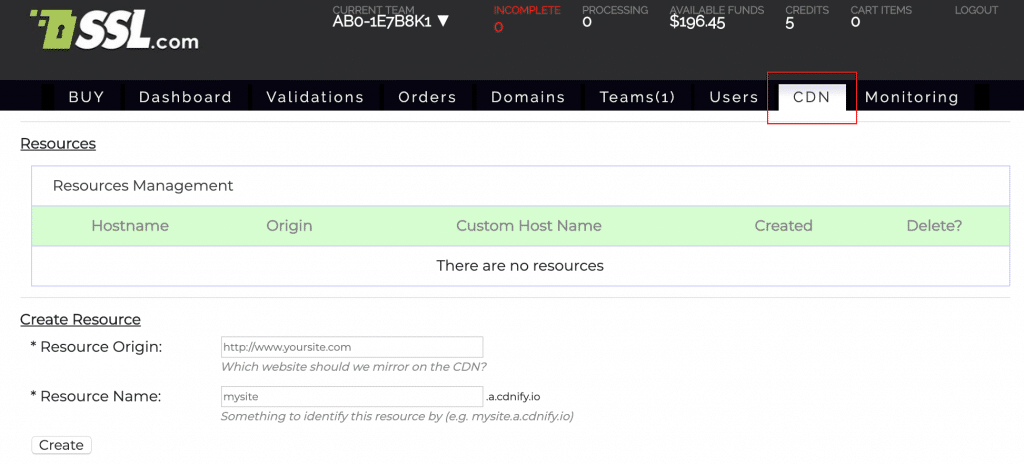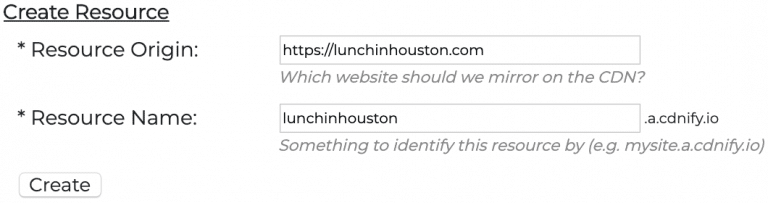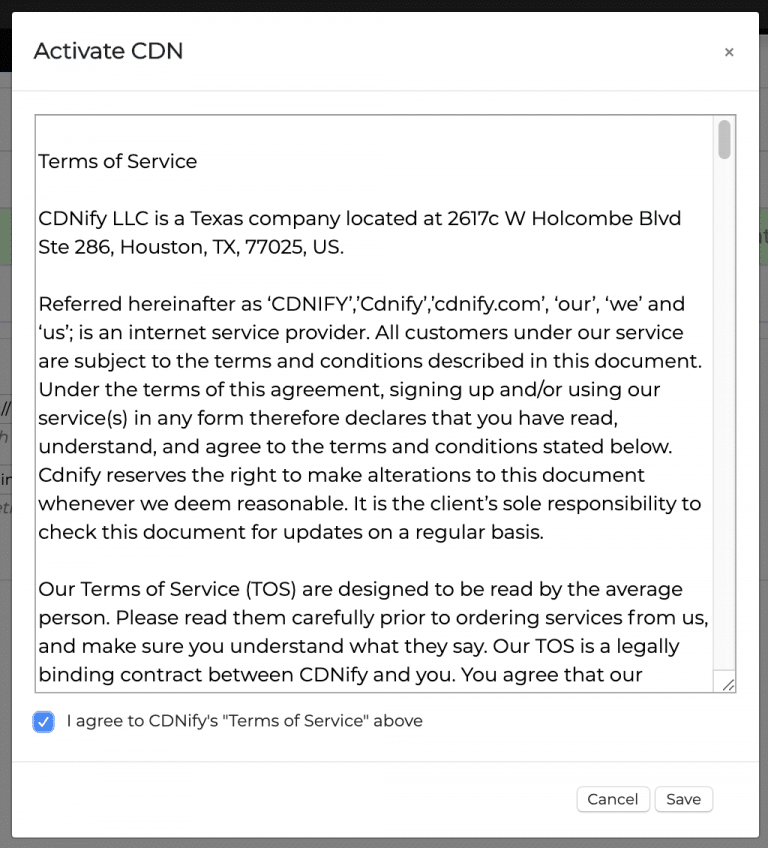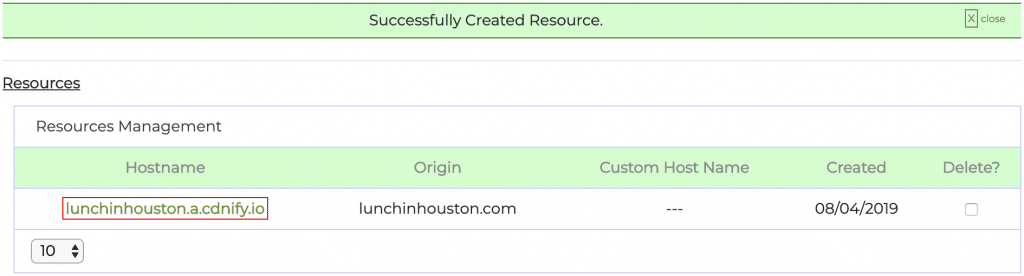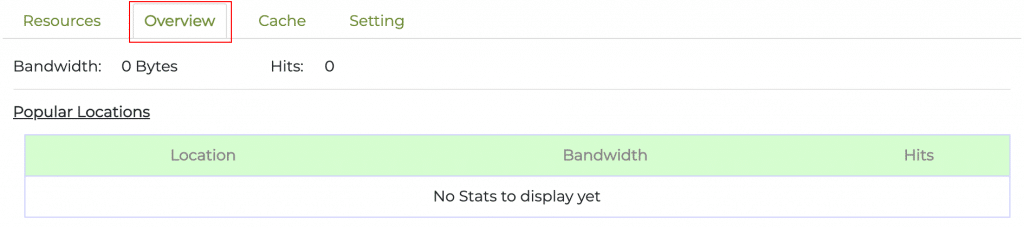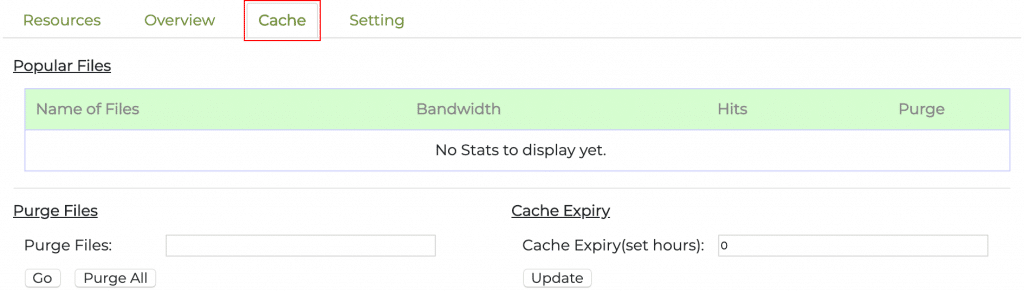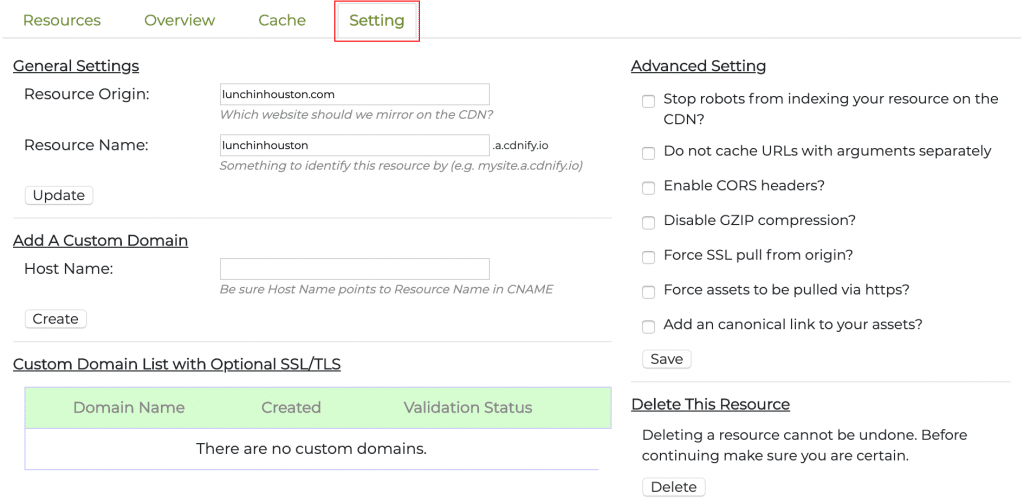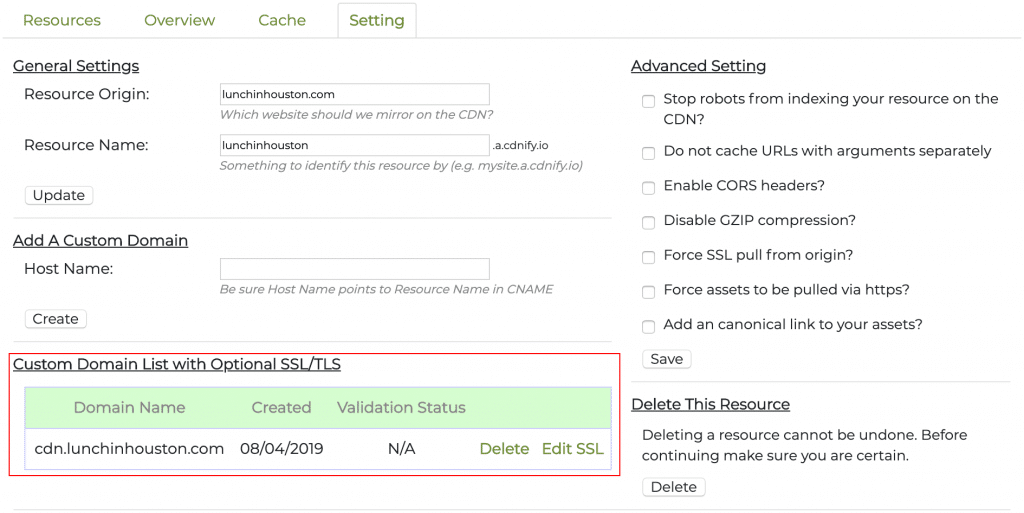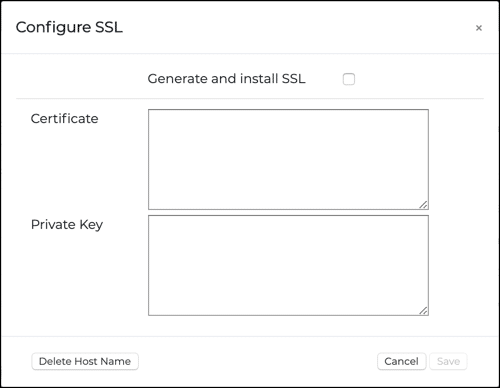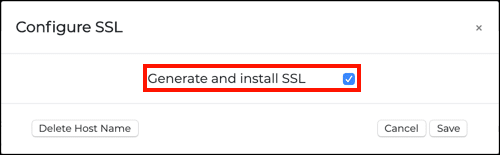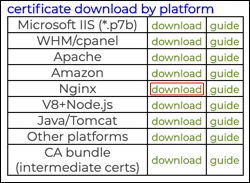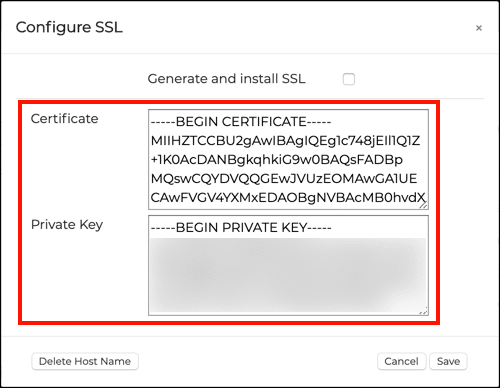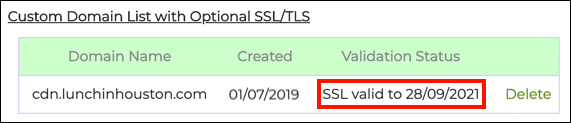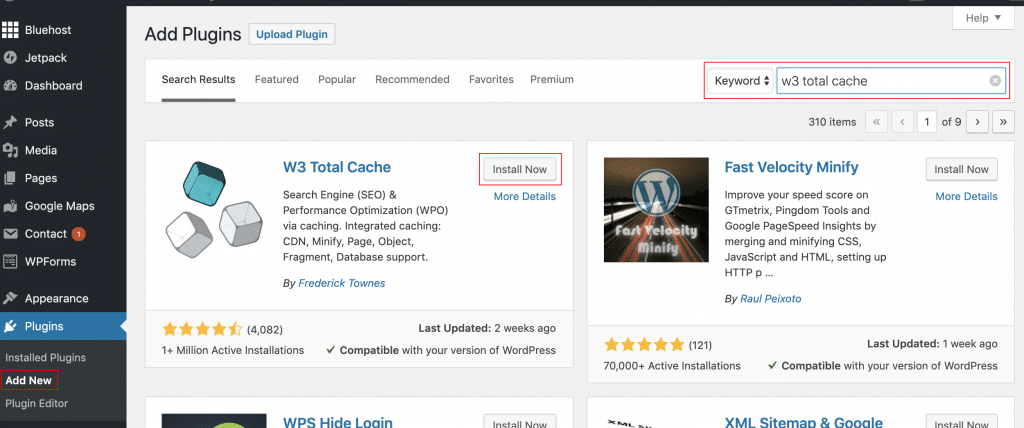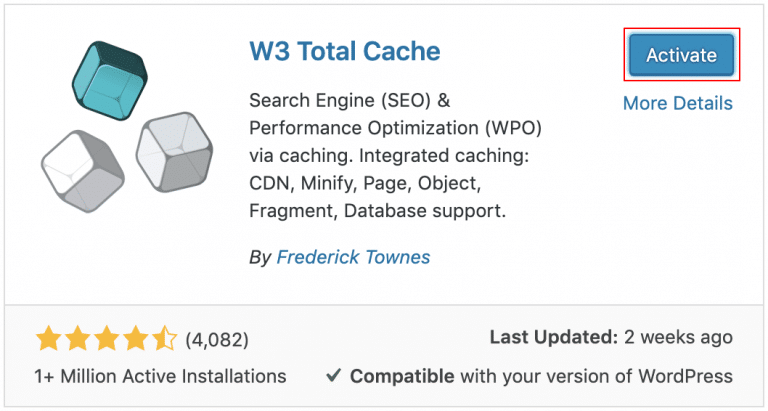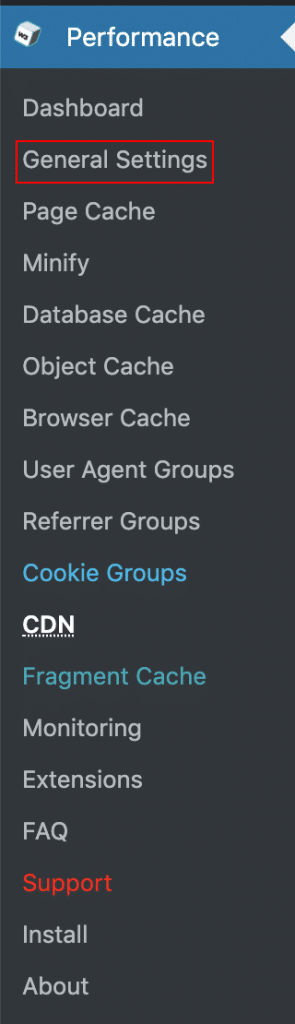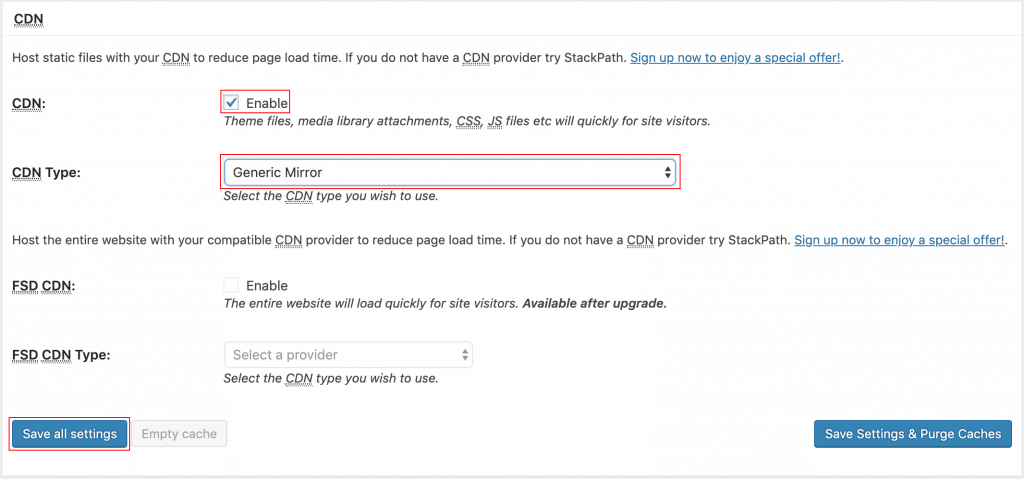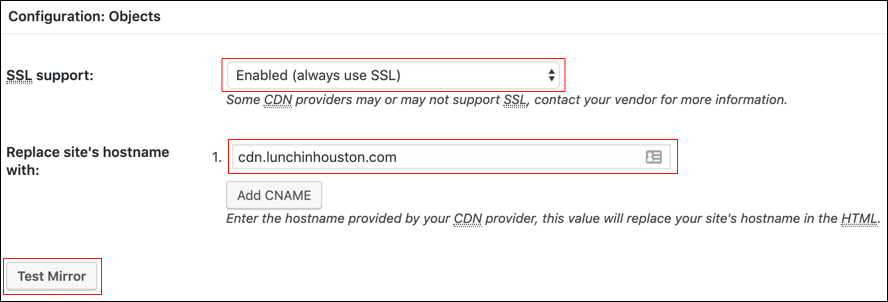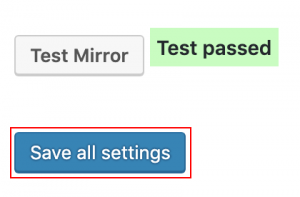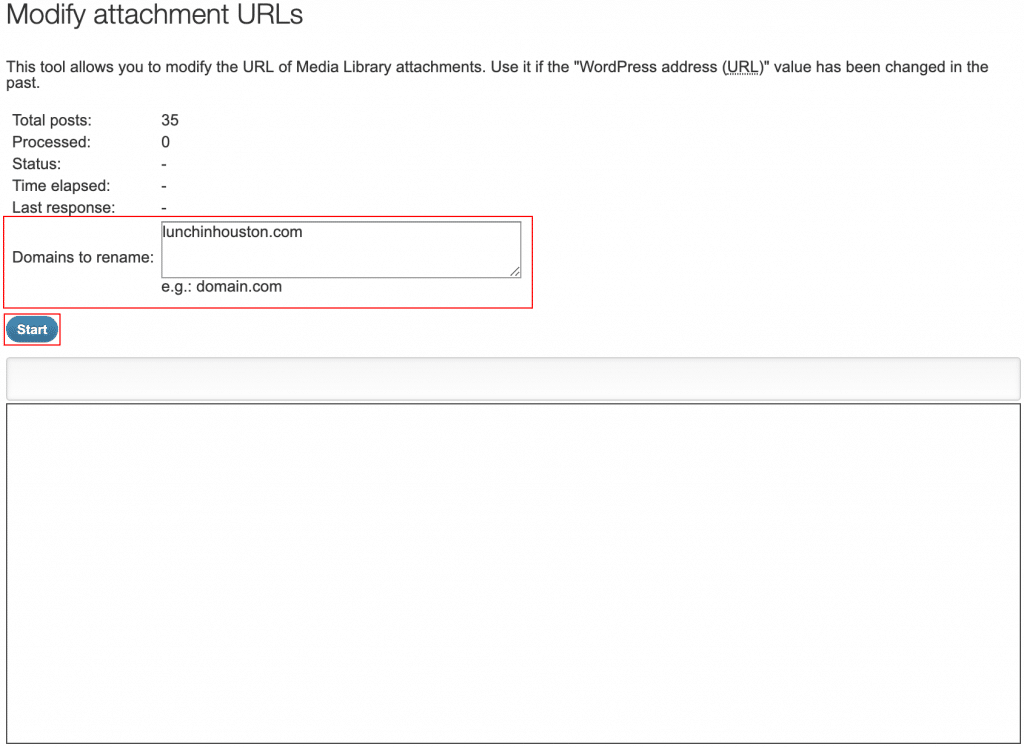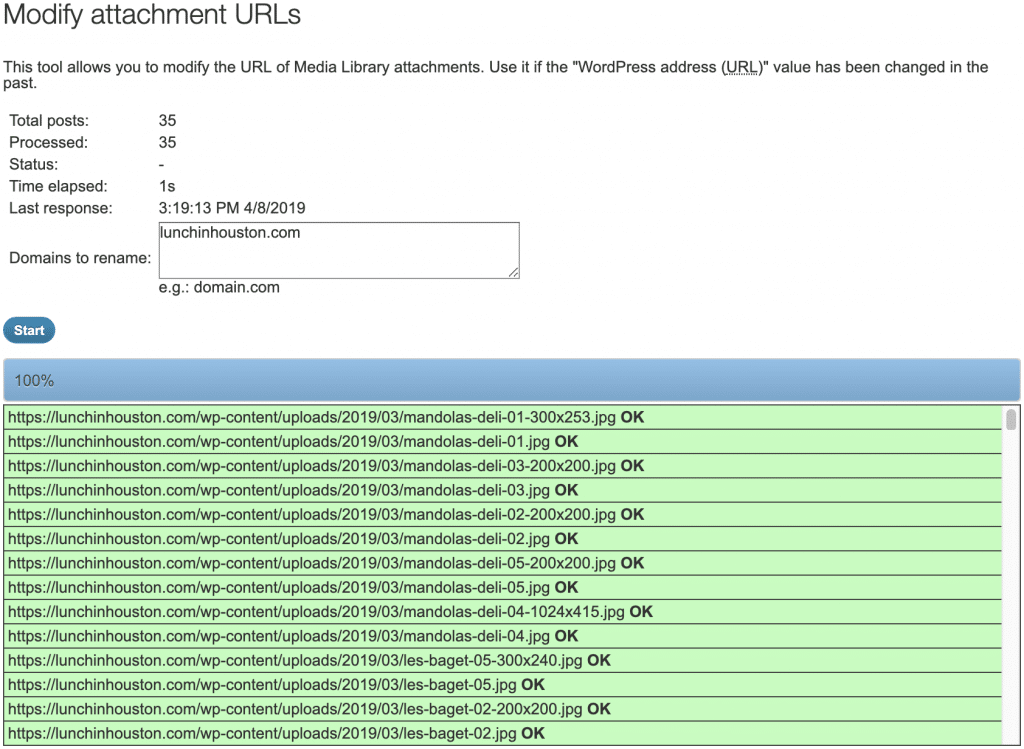Bu nasıl yapılır, web sitenizin SSL.com’un performansını iyileştirme sürecinde size yol gösterecektir. Içerik dağıtım ağı (CDN).
CDN Kaynağı Oluşturma
-
SSL.com hesabınızda oturum açın ve ardından CDN sekmesi.
-
Yansıtmak istediğiniz web sitesinin URL'sini Kaynak Kökeni alanına girin ve bu alana Kaynak Adı alan. Girdiğiniz kaynak adı, CDN kaynağı için ana bilgisayar adı olarak kullanılacaktır (ör. "Mysite",
mysite.a.cdnify.io). Ardından, oluşturmak düğmesine basın. -
Hizmet şartlarını içeren bir iletişim kutusu görünecektir. Hizmet şartlarını inceledikten ve bunları kabul edip kabul ettiğinizde, etiketli kutuyu işaretleyin. Yukarıdaki CDNify'ın "Hizmet Şartları" nı kabul ediyorum, Ardından İndirim buton. Hizmet şartlarını kabul etmiyorsanız veya işlemi iptal etmek istiyorsanız, ayrıca İptal etmek bu noktada.
-
Her şey doğru bir şekilde yapıldıysa, pencerenin üst kısmına yakın bir yerde "Kaynak Başarıyla Oluşturuldu" mesajı görünmeli ve siteniz Kaynak yönetimi liste. Listedeki ana bilgisayar adını tıklayarak kaynağınızın CDN ağ etkinliğini görüntüleyebilir ve önbelleğine ve ayarlarına erişebilirsiniz.
-
Sekmelerden soldan sağa doğru ilerlerken, Kaynaklar sekmesi sizi kaynak listenize geri döndürecektir. Genel Bakış sekmesi, farklı konumlardaki ağ etkinliğine genel bir bakış görüntüler. Bu yeni kaynağı ayarladığımız için henüz görüntülenecek bir etkinlik yok.
-
The Önbellek sekmesi önbelleğe alınan dosyaları gösterir ve dosyaları önbellekten temizlemenizi ve önbellek son kullanma süresini ayarlamanızı sağlar.
-
The ayar sekmesi, kaynak kökenini ve adını güncellemenizi, CDN kaynağı için özel bir ana makine adı eklemenizi sağlar (ör.
cdn.mysite.com) veya kaynağı silin. Sekmenin sağ tarafındaki onay kutularını kullanarak birden çok gelişmiş seçenek de ayarlayabilirsiniz; bu ayarlara ve yaptıklarına tam bir genel bakış için lütfen portal belgeleri.
CDN'nize SSL Etkinleştirilmiş Özel Etki Alanı Ekleyin
Bir CNAME DNS kaydı oluşturarak, CDN'nize SSL'nin etkin olduğu bir özel alan adı ekleyebilirsiniz.
-
Kullanmak istediğiniz özel addan Kaynak Yönetimi listesinde gösterilen ana bilgisayar adına işaret eden bir CNAME DNS kaydı oluşturun (örneğin,
cdn.mysite.comiçinmysite.a.cdnify.io. CNAME kaydını oluşturma talimatları için web barındırıcınıza danışın. -
içinde ayar hesabınızdaki CDN kaynağının sekmesine, Host Name altında alan Özel Alan Adı Ekleme, Ardından oluşturmak düğmesine basın.
-
Başarılı bir şekilde eklendikten sonra, özel alan adınız Özel Alan Adı Listesi.
-
Özel etki alanınıza SSL eklemek için SSL'yi düzenle.
-
The SSL'yi yapılandırın Hem otomatik hem de manuel SSL yüklemesi için seçenekler içeren iletişim kutusu açılacaktır.
-
The SSL oluştur ve yükle onay kutusunun, özel alan adı için otomatik olarak bir SSL sertifikası oluşturması ve yüklemesi amaçlanmıştır. Bunun işaretlenmesi, gerekli olmadığından manuel SSL alanlarını gizleyecektir.
Not: Otomatik özel SSL geliştirme aşamasındadır ve şu anda çalışmıyor. Şimdilik, lütfen 6. adımda ayrıntılı olarak açıklanan manuel işlemi kullanın. -
SSL'yi manuel olarak yapılandırmak için, özel alan adına karşılık gelen bir sertifika ve özel anahtar yapıştırın. Sertifikalar ve özel Anahtar alanlar. Sertifikayı yapıştırırken tüm sertifika zincirini kurduğunuzdan emin olun. Bunu, Nginx kullanıcı hesabınızdaki sertifika için indirme seçeneği:
Not: Sertifika imzalama isteğiniz sırasında bilgisayarınızda oluşturulan özel anahtarınız zaten olmalıdır (CSR) yaratıldı. SSL.com özel anahtarlarınıza sahip değildir ve bunlar SSL.com kullanıcı hesabınızdan indirilemez.Not: Eğer Sertifikalar ve özel Anahtar alanlar görünmüyorsa, lütfen SSL oluştur ve yükle onay kutusu değil sağladı. -
SSL'yi yapılandırmayı bitirdiğinizde, İndirim düğmesine tıklayın. Ayrıca tıklayabilirsiniz İptal etmek işlemi iptal etmek veya Ana Bilgisayar Adını Sil özel alan adını hemen silmek için. Geçerli bir sertifikanın kurulumundan sonra, Doğrulama Durumu sertifikanın varlığını ve son kullanma tarihini gösterecek şekilde güncellenecektir.
CDN'nizi WordPress ile Kullanma
Çoğu modern içerik yönetim sisteminde, web sitenizin arka ucunu yeni CDN kaynağınızla çalışacak şekilde ayarlamak nispeten kolaydır. Bu bölüm WordPress'i yeni CDN kaynağınızla çalışacak şekilde nasıl ayarlayacağınızı gösterecektir.
-
İlk önce W3 Toplam Önbellek eklentisini WordPress kontrol paneli üzerinden yapabilirsiniz. Tıklayın Eklentiler >> Yeni Ekle sol taraftaki kenar çubuğu menüsünde, "W3 Total Cache" öğesini aratın ve ardından Şimdi Yükle düğmesine basın.
-
Eklenti yüklendiğinde, Şimdi Yükle düğmesi maviye dönecek ve etkinleştirmek. Düğmeye bas.
-
Solda etiketli yeni bir menü öğesi görünecek Performans. Şu yöne rotayı ayarla Performans >> Genel Ayarlar.
-
Aşağı ilerleyin CDN genel ayarlar sayfasında. Kontrol etkinleştirme etiketli satırda CDN, Daha sonra seçmek Genel Ayna itibaren CDN Türü Aşağıya doğru açılan menü. İşiniz bittiğinde, Tüm ayarları kaydet.
-
Ana bilgisayar adı henüz yapılandırılmadığından, sayfanın üst kısmında "Bir yapılandırma sorunu CDN'nin çalışmasını engelliyor: "Varsayılan ana bilgisayar adını değiştir" alan boş olamaz. " Bir sonraki adım bu sorunu çözecektir.
-
Şu yöne rotayı ayarla Performans >> CDN sol kenar çubuğu menüsünde Yapılandırma: Nesneler. Bitişik, yanında SSL Desteği:, seçmek Etkin (her zaman SSL kullanın) açılır menüden. Ardından, CDN kaynağınızın ana bilgisayar adını ekleyin (örn.
mysite.a.cdnify.ioveya yukarıda gösterildiği gibi tanımladığınız özel bir alan adını) ve Test Aynası düğmesine basın. -
Bu noktaya kadar her şey doğru bir şekilde ayarlandıysa, "Test Geçti" yazan yeşil bir kutu Test Aynası buton. Şimdi tıklayın Tüm ayarları kaydet.
-
Sayfanın en üstüne geri dönün ve etiketli düğmeyi tıklayın. Ek URL'leri değiştirme.
-
Açılan pencerede üst düzey alan adınızı girin (ör.
mysite.com) ve tıklayın Başlatın. -
Değişiklikler, açılır pencerenin altındaki bölmede yansıtıldığı gibi hemen yapılmalıdır.
-
Artık web sitenizin kaynak kodunu bir tarayıcıda görüntüleyerek öğelerin CDN tarafından sunulduğunu doğrulayabilirsiniz.